电脑怎么格式化
- 时间:2019年06月22日 09:52:00 来源:魔法猪系统重装大师官网 人气:16914
电脑怎么格式化呢?电脑又被病毒感染了,有些朋友分析原因后发现是之前的病毒未完全删除,就询问 小编格式化电脑硬盘的方法。针对这个问题,小编给大家整理了格式化电脑硬盘的不同方法,赶紧来瞧瞧吧
格式化是硬盘分区初始化的一种操作,就像刚建好的图书馆一样,将其其中杂乱的文件全部清除,便于分门别类的存放文件数据。接下来,我就给大家介绍一下格式化电脑的几种方法,希望能帮助到各位
电脑怎么格式化
一、格式化系统盘之外的盘符
1、双击计算机进入,右击需要格式化的盘符,选择格式化

电脑怎么格式化载图1
2、出现格式化窗口,点击开始即可

电脑载图2
二、格式化系统盘(格式化系统盘需要制作启动盘进入PE系统,全盘格式化也是如此)
1、下载小白一键重装系统,将其打开,空U盘插入电脑,选择 制作系统,自动识别U盘,单击 开始制作。
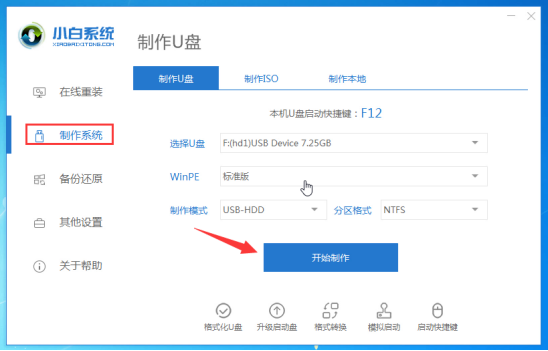
如何格式化硬盘载图3
2、这一步骤直接单击 开始制作,如果想要重装系统可以下载需要的系统镜像哦。之后等待U盘启动盘的制作完成就可以啦

如何格式化硬盘载图4

格式化载图5

电脑载图6
5、出现启动选择界面,使用上下方向键,选择第一项,点击回车
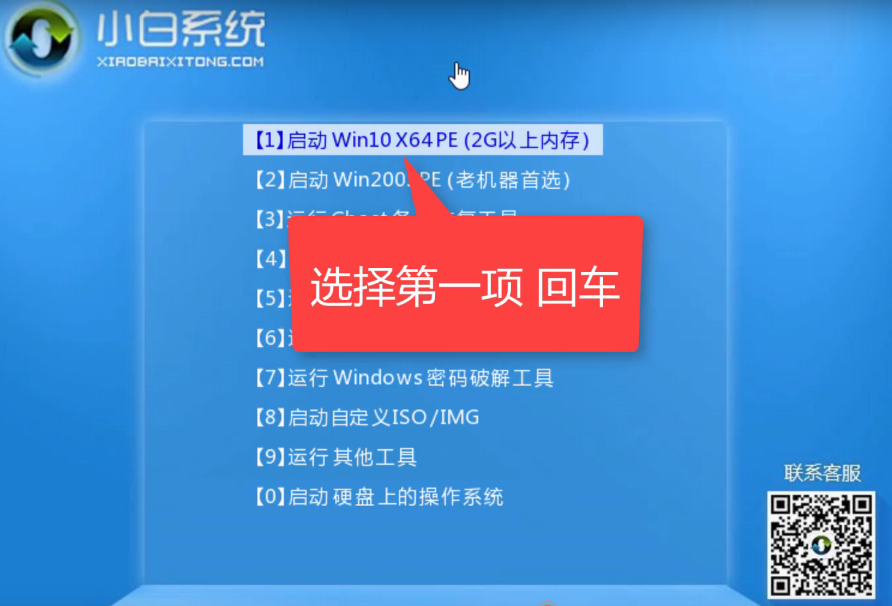
电脑怎么格式化载图7
6、进入PE系统点击计算机进入,右击C盘,选择格式化,将其格式化即可

电脑怎么格式化载图8
三、全盘格式化
1、还是进入小白PE系统,打开DiskGenius软件

格式化载图9
2、可以看到当前显示的硬盘,点击上方的格式化

电脑载图10
3、弹出确认窗口,点击是即可

格式化载图11
以上就是电脑格式化硬盘的方法了,一般电脑没有出现修复不了的故障,小编还是不建议格式化C盘的。有疑问还可以联系人工客服哦









